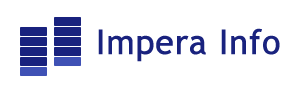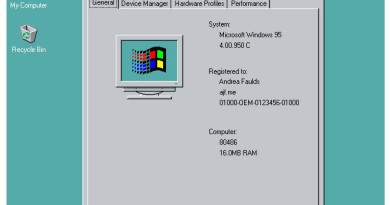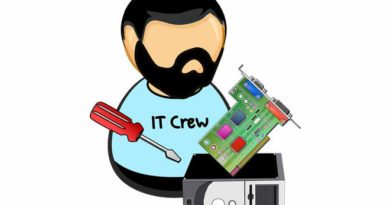Como saber se alguém está roubando minha conexão Wi-Fi
Com a limitação do trafego na rede 3G e 4G, a rede Wi-Fi é uma boa escolha! A mesma está presente em vários lugares, no shopping, praças, cafés, lojas e na residência de muitos brasileiros. A conveniência que a rede sem fio traz, permite que você acesse a internet de qualquer lugar em sua residência, e em alguns casos, os seus vizinhos também tem acesso a mesma rede.
Os “ladrões” de Wi-Fi na maioria das vezes se aproveitam de redes sem fio, que utilizam senha “fraca”. Esse acesso não autorizado pode proporcionar uma grande dor de cabeça, imaginemos que você contratou 5MB, em um teste de velocidade, o máximo atingido é 128kbps. Sua conexão ficou muito lenta, com isso não da para assistir um vídeo no YouTube, por exemplo.
Para não sentir mais “dores de cabeça” você pode identificar o “trombadinha” e bloqueá-lo da sua rede sem fio. A seguir mostraremos algumas dicas e soluções para identificar o “trombadinha”.
Status do Roteador
Esse é o método mais fácil de identificar o intruso, normalmente os roteadores nos disponibilizam o status do sistema. Luzes piscando significa que a trafego de dados na rede, mas para identifica o intruso é necessário desconectar todos os dispositivos conectados ao roteador. Após desconectar todos os dispositivos e o status (Luz) continuar com o fluxo inquieto, com certeza tem um “trombadinha” em sua rede. Calma pessoal! Esse método só confirma sua dúvida, vamos para outra solução.
Identificando o invasor na área administrativa do Roteador
O roteador apresenta em sua área administrativa a quantidade de usuários conectados, nomes e o endereço único de cada dispositivo (MAC). Abra a janela de execução de programas utilizando o atalho (Windows + R) e digite cmd.
Digite o comando: ipconfig. Em seguida será apresentado as configurações de rede do seu computador. Copie o IP da linha: Gateway Padrão. Abra o seu navegador e acesse o endereço copiado.
Procure a aba Status / Active Client Table. A imagem abaixo mostra a lista de dispositivos conectado na sua rede.
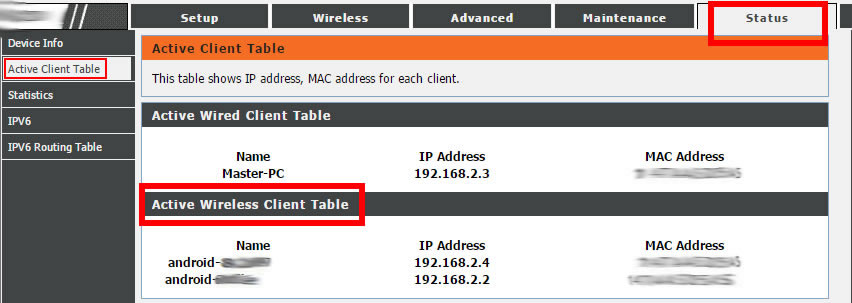
Identificando o invasor via Aplicativo
Na solução acima, é necessário acessar as configurações do roteado, se você não quer saber de configurações, é necessário instalar um aplicativo para analise de rede. Dentre vários aplicativos analisado pela nossa equipe, o aplicativo Fing se saiu melhor, pois o mesmo proporciona rapidez e precisão na analise de rede. Abaixo temos uma foto que ilustra o Fing em ação:
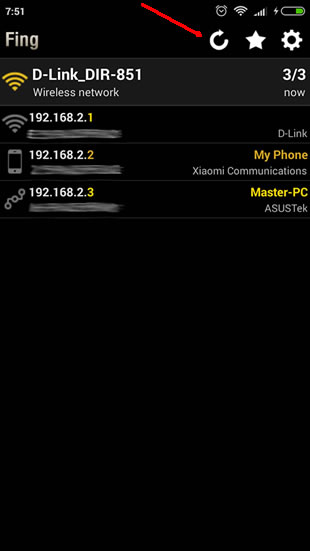
Invasor identificado
Com a identificação dos invasores fica fácil para barrar o acesso deles, sendo necessário fazer algumas configurações no roteado, bloquear o MAC é uma das soluções, mas não é totalmente eficaz, pois o invasor pode utilizar outro dispositivo para acessar a rede. Para solucionar o problema você deve atualizar sua senha da rede Wi-Fi. Mas, não utilize data de nascimento, nome e número de telefone para constituir sua senha, pois essas senhas são quebradas facilmente. Utilize senhas forte, por exemplo (4sir%$#@6a5s9a0a.).
Outra alternativa é filtrar o acesso por MAC que representa o endereço único de cada dispositivo.